أفضل 5 طرق لإصلاح مشاكل ميكروفون ايربودز على كلا نظامي الماك وويندوز

إذا كنت تواجه مشاكل مع ميكروفون ايربودز، فقد يكون ذلك مرتبطًا ببرنامج تشغيل الأجهزة اللاسلكية بجهازك. يمكن إصلاح هذه المشكلة على الفور باستخدام أداة خاصة تعمل على إصلاحها تلقائيًا. كما يمكنك حل هذه المشكلة باستخدام محول بلوتوث تابع لجهة خارجية، لذا يرجى تجربته.فقط تحقق من إصدار البرنامج الثابت لمكبر الصوت اللاسلكي الخاص بك وقم بتحديثه إلى الإصدار الأحدث.
تعد ايربودز رائعة، لكن العديد من المستخدمين يواجهون مشكلات مع ايربودز الخاصة بهم، ويقولون إن الميكروفون الموجود في ايربودز الخاص بهم لا يعمل بشكل صحيح. يمكن أن تحدث هذه المشكلة مع ايربودز واحدة أو كلتيهما، ويوجد أيضًا حل للسيناريو الأول.
أفضل 5 طرق لإصلاح مشاكل ميكروفون ايربودز على الماك و ويندوز
يمكن أن تكون هذه مشكلة على كل من ويندوز والماك. سنخبرك في مقال اليوم بطريقة حل هذه المشكلة تمامًا:
1- تحقق من إعدادات تمكين الميكروفون
- انتقل إلى قائمة إعدادات جهازك
- انقر على خيار البلوتوث
- اضغط على أيقونة المعلومات على ايربودز الخاص بك.
- ثم اضغط على “الميكروفون” وقم بتشغيل خيار “تبديل ايربودز تلقائيًا“. يتيح ذلك لأجهزة ايربودز الخاصة بك استخدام أفضل ميكروفون.
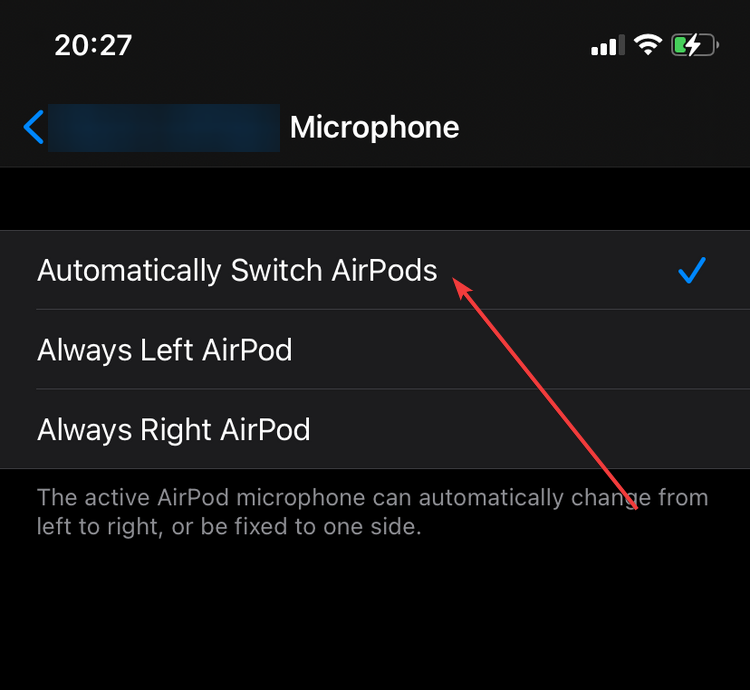
إذا كان الميكروفون يعمل مع ايربودز واحدة فقط، فيمكنك تطبيق هذا الحل.
2- تحديث تعريفات البلوتوث لإصلاح ميكروفون ايربودز
إذا كان ميكروفون ايربودز الخاص بك لا يعمل بشكل صحيح، فنوصي بتحديث برنامج تشغيل محول بلوتوث لديك.
على ما يبدو، لحل هذه المشكلة، تحتاج إلى تحميل بلوتوث Headphone Helper لأجهزة Broadcom.
إذا كنت لا تريد القيام بذلك يدويًا، فيمكنك دائمًا استخدام أداة مثل تلك الموصى بها أدناه لتحديث التعريفات تلقائيًا.
في معظم الحالات، لا يتم تحديث برامج التشغيل العامة لأجهزة الكمبيوتر والأجهزة الطرفية بشكل صحيح بواسطة النظام.
هناك اختلافات جوهرية بين برامج التشغيل العامة وبرامج تشغيل الشركات المصنعة، وقد يكون العثور على إصدار برنامج التشغيل المناسب لكل قطعة من الأجهزة أمرًا صعبًا. ولهذا السبب نوصي باستخدام DriverFix، وهو مساعد تلقائي يساعدك في العثور على برامج التشغيل المناسبة على نظامك وتحديثها في كل مرة. إليك الطريقة:
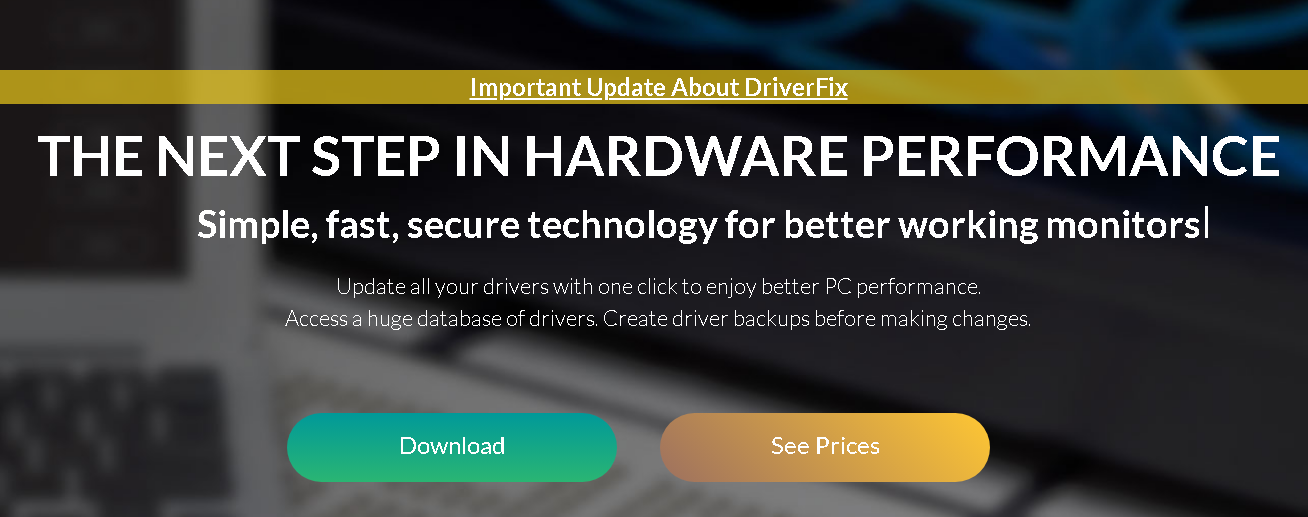
- قم بتحميل وتثبيت برنامج DriverFix.
- ثم قم تشغيل البرنامج
- انتظر حتى يتم اكتشاف جميع برامج التشغيل التي بها مشكلات.
- سوف يعرض لك برنامج DriverFix جميع برامج التشغيل التي بها مشكلات، لذا ما عليك سوى اختيار البرنامج الذي تريد إصلاحه.
- انتظر حتى يقوم التطبيق بتحميل أحدث برامج التشغيل وتثبيتها.
- أعد تشغيل جهاز الكمبيوتر الخاص بك لتصبح التغييرات سارية المفعول.
3- استخدم محول بلوتوث
في بعض الحالات، قد لا يعمل محول بلوتوث المدمج مع ايربودز، مما قد يتسبب في حدوث مشكلات في ميكروفون ايربودز على نظامي التشغيل ويندوز والماك.
لحل هذه المشكلة، فكر في شراء محول بلوتوث جديد. أبلغ العديد من المستخدمين أنهم قاموا بإصلاح هذه المشكلة في نظام التشغيل ويندوز 10 عن طريق شراء محول بلوتوث.
4- استمر في استخدام ميكروفون ايربودز الخاص بك
- اضغط على “ايربودز” لتمكين الميكروفون.
- استمر في التحدث وسوف تسمعك ايربودز في غضون ثانية أو ثانيتين.
إنه حل بسيط، لكن العديد من مستخدمي الماك أبلغوا أنه يعمل لصالحهم، لذا قد ترغب في تجربته.
5- تحقق من إصدار البرنامج
- يرجى التحقق من إصدار البرنامج الثابت. يدعي العديد من المستخدمين أن الإصدار 3A283 هو سبب المشكلة.
- إذا لم يكن لديك أحدث إصدار من البرامج الثابتة، فحاول تحديثه ومعرفة ما إذا تم حل المشكلة أم لا.
- إذا استمرت المشكلة، فأفضل رهان لك هو الاتصال بمركز إصلاح معتمد من آبل.
تمكن بعض المستخدمين من حل هذه المشكلة عن طريق تحديث البرنامج الثابت لـ ايربودز، لذا قم بذلك الآن.
للقيام بذلك، ما عليك سوى البدء في شحن ايربودز أثناء توصيله بجهاز آيفون الخاص بك. بالطبع، يجب أيضًا أن يكون هاتفك الذكي متصلاً بالإنترنت.
إذا لم تنجح الحلول الخمسة السابقة، أعد تشغيل هاتفك الذكي
يمكن أن يكون سبب هذه المشكلة ببساطة هو وجود مشكلة في الاتصال بجهاز آيفون الخاص بك الذي لا يتعرف على إدخالك، لذلك ستحتاج إلى إعادة تشغيل جهازك.
للقيام بذلك، اضغط على الزر الجانبي وزر خفض الصوت في نفس الوقت واستمر في الضغط عليهما لبضع ثوان.
إذا كان جهاز آيفون الخاص بك يحتوي على زر الصفحة الرئيسية، فيمكنك ببساطة الضغط مع الاستمرار على الزر الجانبي لإعادة تشغيل جهازك.
تعد ايربودز رائعة، ولكن إذا كان ميكروفون ايربودز الخاص بك لا يعمل، فتأكد من تحديث برامج التشغيل لديك أو تجربة حلول أخرى. تحقق الآن من طريقة إصلاح مشاكل الصوت في سماعات ايربودز من آبل




